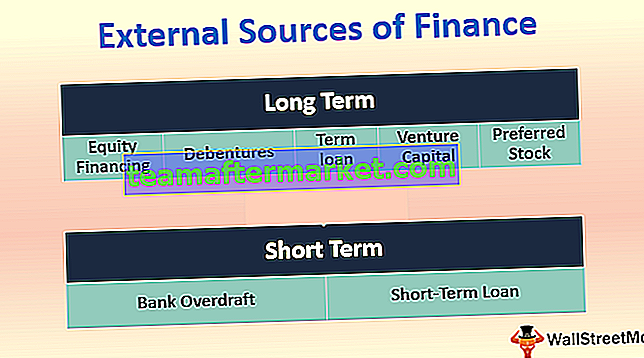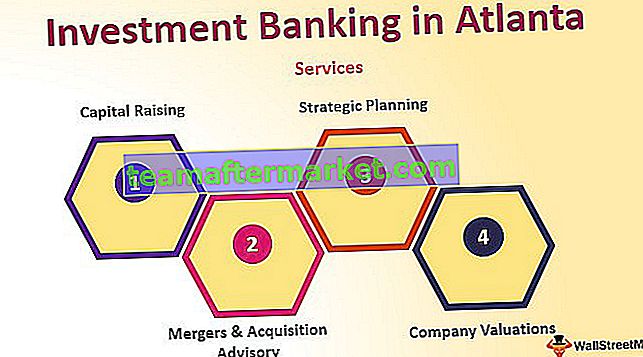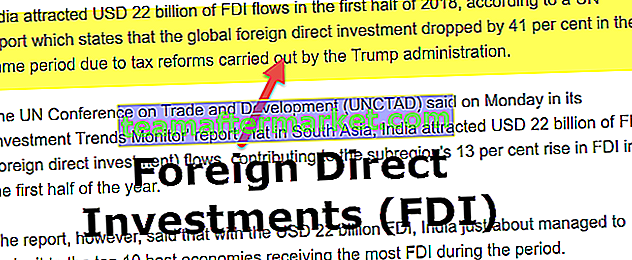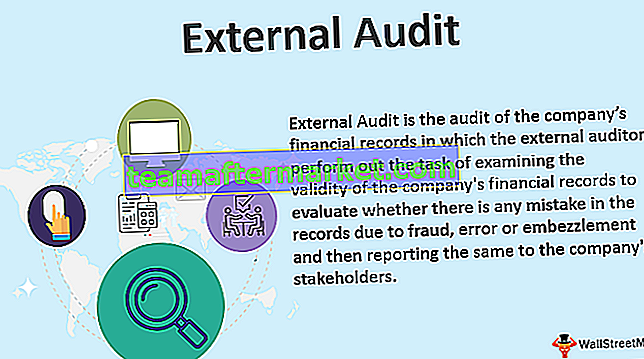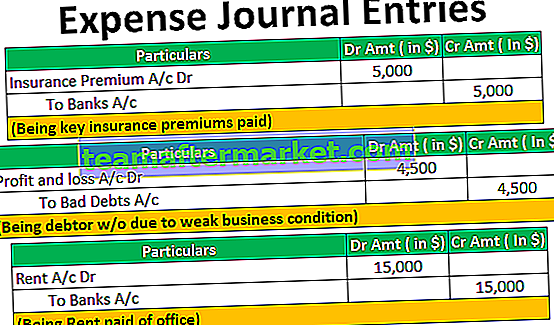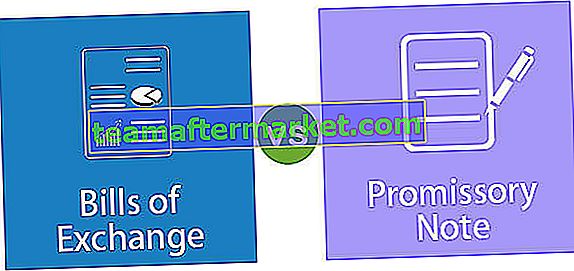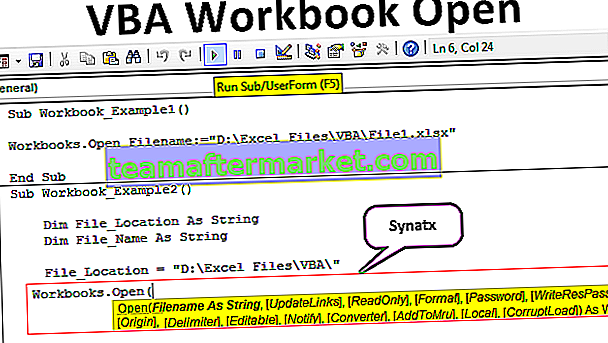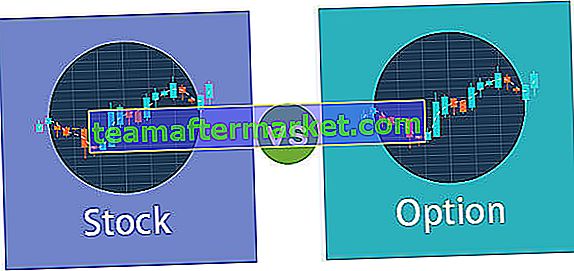LOOKUP Excel-funktion
Sökning kan också kallas den äldre versionen av vlookup-funktionen, där vi i vlookup söker referensvärdet och matchar det i hela tabellen eller data, i uppslagsvärde gör vi detsamma i en enda kolumn eller rad, det finns två funktioner för uppslag som båda funktionerna som olika argument, när vi använder uppslagsformel i excel får vi en fråga som frågar vilken funktion vi vill använda.
LOOKUP-funktionen returnerar ett värde från ett värdeområde (en rad eller en kolumn) eller från en matris. Det är en inbyggd funktion i Excel.
LOOKUP Formel
LOOKUP Formula Syntax: 1 (vektor)

Argument som används i denna LOOKUP-formel
- värde - Det värde du vill söka efter .
- lookup_vector - En rad eller ett kolumnintervall där ett värde ska sökas . Vektorn ska sorteras i stigande ordning
- result_vector - [valfritt] En rad eller ett kolumnområde som motsvarar uppslagningsvektorn och innehåller önskad utgång .
LOOKUP Formula Syntax II: (array)

Funktionen LOOKUP excel söker efter ett värde i den första raden eller kolumnen i arrayen och returnerar motsvarande värde i den sista raden eller kolumnen i arrayen.
Argument som används i denna LOOKUP-formel
- värde - Det värde du vill söka efter.
- array - En array med värden. Den första raden / kolumnen i arrayen liknar lookup_vector ovan (Syntax I) och den sista raden / kolumnen i arrayen liknar result_vector ovan (Syntax I).
Förklaring
Beroende på storleken på raden och kolumnen i den givna matrisen bestämmer funktionen om raden eller kolumnen ska beaktas för sökningen. Om radens storlek är större än kolumnens storlek, letar den efter värde i den första raden. Om radstorleken är mindre än eller lika med kolumnstorleken söker den i den första kolumnen och returnerar motsvarande värde i den sista kolumnen.
Den resultatvektor och letauppvektor bör vara av samma storlek. LETAUPP funktions utmärker sökningar värdet i uppslags _ vektor och ger värdet som har samma position i resultatvektor . Om denna parameter utelämnas returnerar den första datakolumnen. Det värde , letauppvektor och resultatvektor kan vara någon datatyp - ett numeriskt värde, en sträng, datum, valuta, etc.
Produktion
LOOKUP-funktionen returnerar vilken datatyp som helst som en sträng, numerisk, datum etc. Den här datatypen liknar datatypen för result_vector . Det returnerar dock bara en enda datatyp. Om det är en upprepning av värde i uppslags _ vektorn , kommer det att överväga den sista förekomsten av ett värde i uppslags _ vektorn och returnera dess motsvarande värde från resultatet _ vektorn .
När värdet inte finns i lookup_vector
Om funktionen LETAUPP inte kan hitta en exakt matchning i uppslags _ vektor , anser att det är det största värdet i letauppvektor som är mindre än eller lika med värdet . Om värdet är mindre än alla värdena i lookup_vector , ger LOOKUP-funktionen i Excel ett fel. Om lookup_vector inte sorteras i stigande ordning returnerar LOOKUP-funktionen i excel ett felaktigt värde. Du kan överväga att använda en VLOOKUP-funktion i sådana fall.
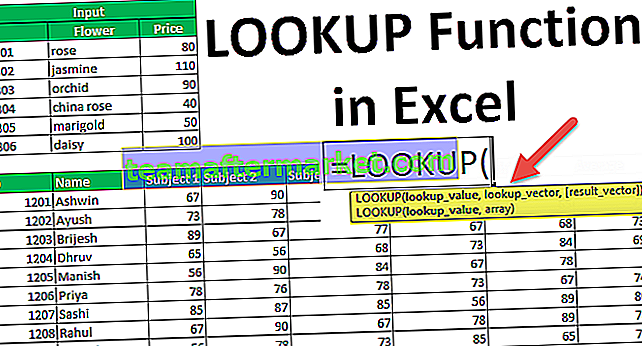
Hur använder jag LOOKUP-funktionen i Excel?
LOOKUP-funktionen är väldigt enkel och lätt att använda. Låt oss förstå hur LOOKUP-funktionen fungerar med exempel.
Du kan ladda ner denna LOOKUP-funktion Excel-mall här - LOOKUP-funktion Excel-mallExempel nr 1
Antag att du har en lista med artiklar som säger blommor, dess identifierare och det är det senaste priset som visas nedan.

Nu med ID kan du extrahera blommans pris. Syntaksen för samma skulle vara:
LOOKUP (ID_to_search, A5: A10, C5: C10)
Värdet som du vill söka kan också vara en cellreferens. Antag att ID som du vill söka finns i E5, då skulle syntaxen vara:
SÖKNING (E5, A5: A10, C5: C10)

Ovanstående syntax kommer att returnera 50.
På samma sätt kan du använda blommans namn för att söka efter priset. Om du vill titta på orkidépriset ger du syntaxen som:
LOOKUP (“orkidé”, B5: B10, C5: C10)
som kommer att returnera 90.
Exempel 2
Anta att du har uppgifter om flera transaktioner som gjorts sedan 2009 enligt nedan.

Nu, vilket år som helst i cell D4, kan du extrahera informationen om den senaste transaktionen som gjordes det året med följande syntax:
= SÖKNING (D4, ÅR (A4: A18), B4: B18)
där YEAR (A4: A18) hämtar året från datumen i A4: A18.

Eftersom D4 = 2012 kommer den att returnera 40000.
På samma sätt kan du extrahera den senaste transaktionen som gjordes i mars månad som:
= SÖKNING (3, MÅNAD (A4: A18), B4: B18)
som returnerar 110000
Exempel # 3
Du kan också hämta den sista posten i en kolumn med funktionen LOOKUP Excel. Anta att du har data (lista med ID) i kolumn B,

du kan identifiera den sista posten i kolumn B med hjälp av formeln LOOKUP Excel:
= LOOKUP (1,1 / (B: B ””), B: B)
Här är värdet 1; lookup_vector är 1 / (B: B ””); result_vector är B: B.
B: B ”” kommer att bilda en uppsättning sant och falskt. Sann betyder att något värde är närvarande, och falskt är frånvarande. 1 divideras sedan med denna array för att bilda en annan array med 1 och 0, motsvarande true och false.
Värdet är 1, så det kommer att leta efter 1 i matrisen 1 och 0, matchar med den sista 1 och returnerar motsvarande värde för matchningen. Motsvarande värde här är det verkliga värdet vid den positionen, vilket är 10 i ovanstående uppslagsfunktionsexempel.

Om det sista värdet är 20 på cell B23, kommer det att returnera 20 som visas nedan.

Låt oss ta ett exempel på uppslagsfunktion av en matris där du skulle använda syntaxen II.
Exempel # 4
Antag att du har en matris B3: I24 som har studentens rollnummer (ID) i den första kolumnen, följt av deras namn, betyg i fem olika ämnen och medelvärden säkrade i den sista kolumnen som visas nedan.

Du kan hämta medelvärdena för alla studenter med hjälp av hans / hennes ID. Om det ID som ska letas efter finns i cell K4, skulle syntaxen ges som:
LOOKUP (K4, B4: I24)

Den returnerar motsvarande genomsnittliga betyg för studenten.
Saker att komma ihåg
- Lookup_vector måste sorteras i stigande ordning.
- Resultat_vektorn och uppslagningsvektorn ska ha samma storlek.
- När värdet inte finns i lookup_vector matchar funktionen det största värdet i lookup_vector som är mindre än eller lika med värdet.
- Om uppslagsvärde är större än alla värden i uppslagningsvektor matchar funktionen det sista värdet.
- När värdet är mindre än det minsta värdet i look_vector returnerar funktionen ett fel (# N / A).
- Det är inte skiftlägeskänsligt.
Applikationer
LOOKUP-funktionen används för att hitta värde när ett av dess par är känt. Följande är några av tillämpningarna av funktionen:
- Extrahera priset på en artikel med dess identifierare
- Hitta bokens plats i biblioteket
- Få den senaste transaktionen per månad eller år
- Kontrollera det senaste priset på en vara
- Hitta den sista raden i numerisk / textdata
- Få datumet för den senaste transaktionen